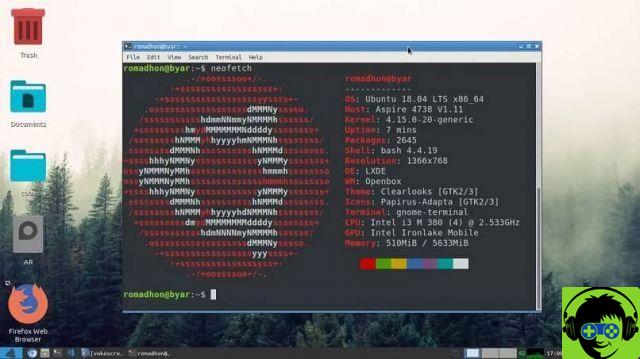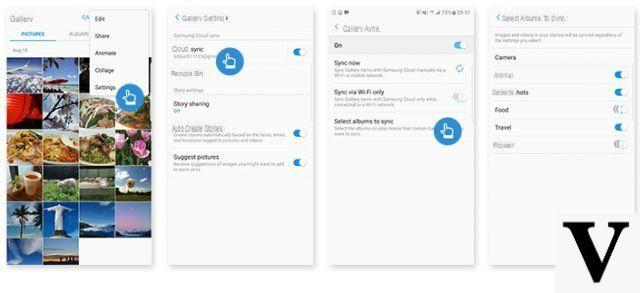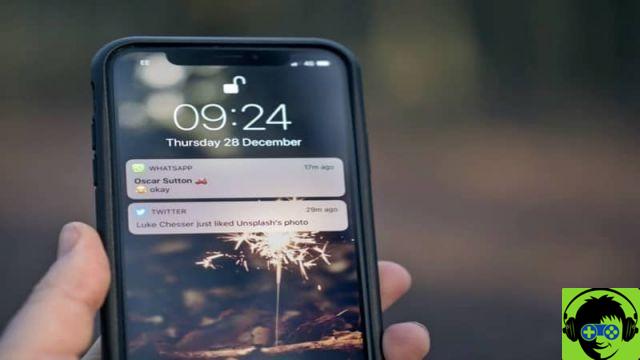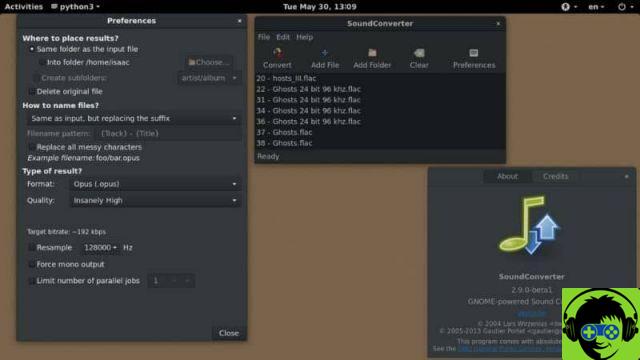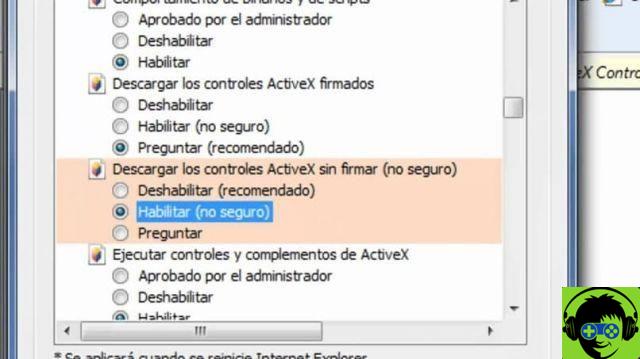Un signe largement utilisé aujourd'hui est le "trait de soulignement", que nous pouvons voir dans les adresses Web, les noms d'utilisateur ou les e-mails. Par conséquent, vous devez savoir comment saisir ce symbole à partir de votre PC personnel. Mais rappelez-vous que vous devez prendre en compte certains aspects, tels que le type de clavier que vous utilisez.
Sur les ordinateurs Mac, il n'y a pas de différences majeures avec Windows pour l'insertion du caractère de soulignement à l'écran. Et vous verrez à quel point il est facile de le faire, ainsi que comment éteindre un Mac PC avec le clavier. Voyons donc quelles étapes nous devons suivre pour entrez le trait de soulignement à partir du clavier sur un Mac.

Comment obtenir le "trait de soulignement" sur un clavier Mac ?
C'est beaucoup facile d'obtenir le trait de soulignement à partir d'un clavier Mac et l'un des moyens les plus directs consiste à utiliser des combinaisons de touches. Dans ce cas il faut appuyer et maintenir la touche Shift, vous la placerez sur les cotés du clavier alphabétique. Qui est représenté par une flèche pointant vers le haut.
En espagnol ISO
Maintenant, une fois que vous avez appuyé sur la touche Shift du clavier, vous devez appuyer sur la touche «-«, cette touche peut avoir une position différente sur le clavier. Et cela va dépendre de la langue dans laquelle est écrit le clavier que vous utilisez. Dans le cas en vous utilisez un clavier ISO espagnol, la touche '-' sera sur le côté gauche de la touche Maj qui se trouve sur le côté droit du clavier.
À partir d'un clavier anglais britannique ou américain
Maintenant, si vous utilisez un clavier anglais britannique ou américain, la touche « - » se trouve dans une autre zone. Et vous pourrez voir le symbole juste à côté du chiffre "0" en haut du clavier. Où est-ce la zone numérique du même, n'oubliez pas que vous devez maintenir enfoncée la touche Maj puis cette touche pour que le 'trait de soulignement' apparaisse.

Où puis-je copier et coller le "trait de soulignement" lorsque vous y êtes invité ?
Le moyen le plus simple et le plus rapide de trouver un symbole que vous devez inclure dans un document que vous écrivez à partir de votre Mac est sans aucun doute à partir d'une page Web, à partir de là, vous pouvez rechercher le "trait de soulignement" et le copier, puis collez-le où vous le souhaitez. Simple et simple comme nous le ferions lors de la capture d'une capture d'écran à partir de Mac.
Quelle alternative avez-vous si votre clavier ne sert pas spécifiquement cette partie ?
Il est possible que, pour des raisons étranges, le clavier physique ne fonctionne pas et que vous ne vous sentiez pas capable d'inclure le trait de soulignement de cette manière. Ne vous inquiétez pas, les ordinateurs Mac ont une fonction d'accessibilité qui vous permettra pour inclure ce personnage ou tout autre de l'écran.
Sur le clavier de l'écran
Pour avoir accès au clavier virtuel que nous offre le Mac, vous devrez suivre ces étapes simples. Vous devez d'abord aller dans le coin supérieur gauche où vous trouverez l'icône de la pomme et cliquer pour afficher les options du menu.
L'étape suivante consiste à sélectionner l'option "Préférences Système", puis choisissez l'option "Accessibilité" puis "Clavier". L'étape suivante consiste à trouver et à cocher la case "Activer le clavier accessible" pour l'activer. De cette façon, chaque fois que vous appuyez sur la touche 'Shift + -', l'icône de soulignement apparaîtra à l'écran.

Table des caractères
Une autre façon que vous pouvez utiliser au cas où ce qui précède ne vous permet pas d'écrire le trait de soulignement est à travers le ' Table des caractères '. Dans celui-ci, vous pourrez non seulement obtenir le trait de soulignement, mais également un grand nombre de signes et de symboles spéciaux.
Pour accéder à la "Carte des personnages", vous devez utiliser les raccourcis clavier et dans notre cas, vous devez appuyer sur les touches Ctrl + Cmd + Espace. Cette action affichera la carte à l'écran, il vous suffit maintenant de trouver le trait de soulignement et de double-cliquer dessus pour l'ajouter au texte.
Pour quitter la carte, appuyez simplement sur la touche Esc et il est si facile d'inclure tout autre symbole qui vous ne pouvez pas le faire directement depuis le clavier. Comme écrire le symbole du droit d'auteur sur Mac.